Tryb wydajności zwiększa ogólną wydajność procesora. Oto, jak włączyć tryb wydajności w systemie Windows 11 dla dowolnego procesu lub programu.
Do systemu Windows 11 2022 (20H2) dodano wiele nowych funkcji, aby poprawić ogólne wrażenia użytkownika. Jedną z takich funkcji jest „Tryb wydajności”, który jest dostępny za pośrednictwem Menedżera zadań. Menedżer zadań umożliwia ręczne włączenie trybu wydajności dla dowolnego procesu, programu lub aplikacji.
Gdy tryb wydajności jest aktywowany , system Windows ogranicza wykorzystanie zasobów procesu. To zwalnia czas procesora i zasoby, umożliwiając innym aplikacjom działanie z pełną wydajnością. Jak można się domyślić, poprawia to ogólną wydajność systemu, ponieważ ograniczasz proces lub aplikację wymagającą zasobów.
Dobrą wiadomością jest to, że możesz łatwo włączyć tryb wydajności w Menedżerze zadań dla dowolnego procesu. Wystarczy jedno kliknięcie, aby rozpocząć.
Więc bez zbędnych ceregieli pozwól mi pokaże, jak włączyć tryb wydajności w dowolnym procesie, programie lub aplikacji w systemie Windows 11.
Włącz tryb wydajności dla dowolnego procesu w systemie Windows 11
Możesz włączyć tryb wydajności dla dowolny proces za pośrednictwem menedżera zadań. Pokażę Ci, jak to zrobić.
Kliknij prawym przyciskiem myszy enu.Wybierz „Menedżer zadań“.Przejdź do karty „Procesy“.Kliknij prawym przyciskiem myszy proces, który chcesz ograniczyć.Wybierz Opcja „Tryb wydajności“. Po wyświetleniu monitu naciśnij „Włącz tryb wydajności“. Dzięki temu tryb wydajności jest włączony dla tego procesu. zobaczysz ikonę „Zielony liść“, która wskazuje, że tryb wydajności jest włączony dla tego procesu.Zamknij Menedżera zadań.
Kroki z dodatkowymi szczegółami:
Najpierw otwórz Menedżera zadań w systemie Windows 11. Możesz kliknąć prawym przyciskiem myszy menu Start i wybrać „Menedżer zadań” lub wyszukać to samo w menu Start.
Po otwarciu przejdź do zakładka „Procesy”. Tutaj zobaczysz wszystkie procesy uruchomione na Twoim komputerze.
Wybierz proces i kliknij przycisk „Tryb wydajności” u góry. Alternatywnie, kliknij proces prawym przyciskiem myszy i wybierz opcję „Tryb wydajności”. Możesz to zrobić dla dowolnej liczby procesów.
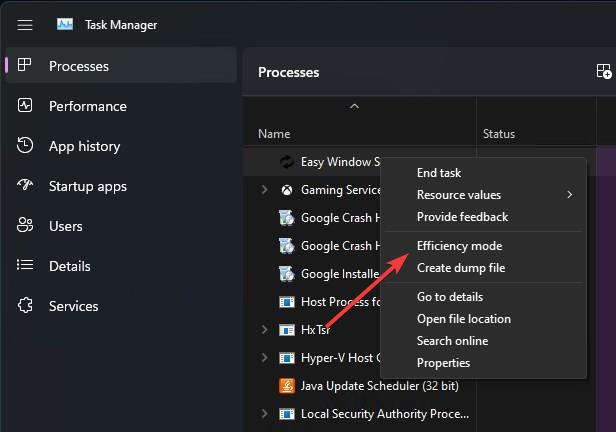
Po wyświetleniu monitu kliknij przycisk „Włącz tryb rozszerzony”.
Pamiętaj, że system Windows może odmówić włączenia trybu wydajności w określonych procesach systemowych lub może wymagać dodatkowych uprawnień.
Po włączeniu trybu wydajności dla procesu zauważysz małą ikonę „zielonego liścia” obok do tego e nazwa procesu.
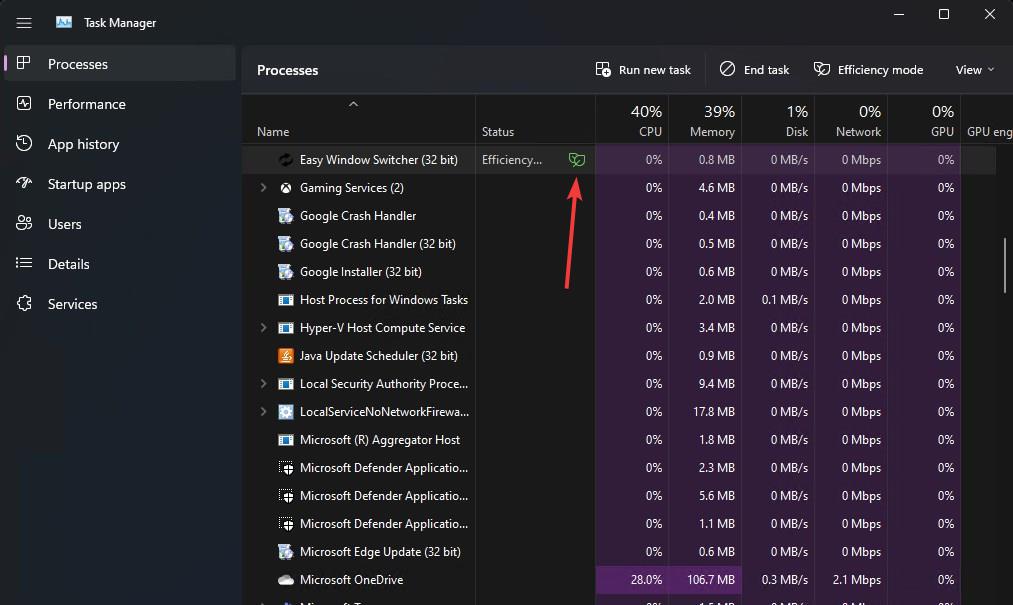
—
To jest to. To takie proste, aby włączyć tryb wydajności w Menedżerze zadań w systemie Windows 11.
Mam nadzieję, że ten prosty i łatwy przewodnik dotyczący systemu Windows pomógł ci.
Jeśli utkniesz lub potrzebujesz trochę pomocy, wyślij e-mail, a postaram się pomóc jak najwięcej.
